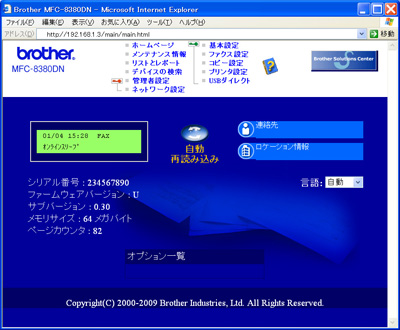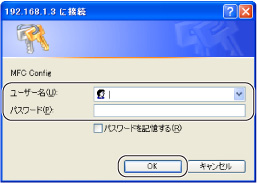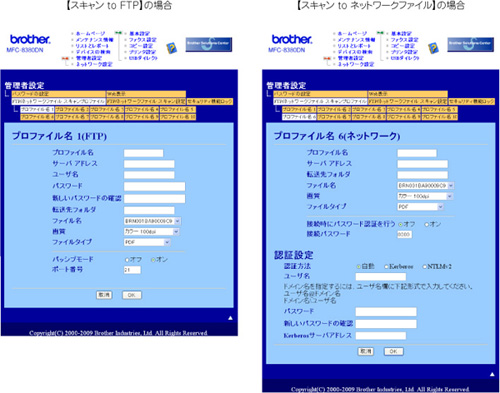ウェブブラウザを使用して本製品の設定を変更する
ウェブブラウザを使用して本製品にアクセスする方法
|

|
ウェブブラウザを起動する
|
|

|
ウェブブラウザのアドレス入力欄に 、http://ip_address/を入力する
([ip_address]はご使用になる本製品の IPアドレス)
例)本製品のIPアドレスが192.168.1.3の場合
ウェブブラウザにhttp://192.168.1.3と入力します。
・ Windows®のドメイン/ワークグループ環境の場合は、ノード名(NetBIOS名)を使用することもできます。
・ DNSを使用している場合は、DNS名を入力します。
|
|

|
目的の管理機能へのリンクをクリックする
ネットワークの設定を表示または変更する場合は、[ネットワーク設定] をクリックします。
|
|

|
[ユーザー名]と[パスワード]を入力し、[OK]をクリックする
お買い上げ時のユーザー名は"admin"で、パスワードは"access"に設定されています。
|
|

|
必要に応じて設定を変更する
|

●プロトコル設定を変更した場合は、変更内容を有効にするため[OK]をクリックして、本製品を再起動してください。
●hostsファイルを編集した場合や、またはDNSサーバを使用している場合は、IPアドレスではなく、本製品に割り当てた名前を入力します。本製品は、TCP/IPおよびNetBIOSをサポートしているため、本製品のNetBIOS名を入力することもできます。NetBIOS名は、ネットワーク設定リストで確認できます。ネットワーク設定リストを印刷するには、
「ネットワーク設定リストの出力」
を参照してください。NetBIOS名は、ノード名の最初の15文字が割り当てられます。お買い上げ時のNetBIOS名は、"BRNxxxxxxxxxxxx"です。(「xxxxxxxxxxxx」は MACアドレス(イーサネットアドレス)の 12桁です。)
●Mac OS X ユーザーの方は、ステータスモニタの本製品アイコンをクリックしてウェブブラウザを起動することで、本製品にアクセスすることができます。
詳しくは、
「ステータスモニタを起動する」を参照してください。

パスワードについて
ウェブブラウザでは、2段階のパスワードによる管理が可能です。一般ユーザーで管理できるのは「基本設定」「ファクス設定」「コピー設定」です。
一般ユーザー
ユーザー名:user
パスワード:access
ネットワーク管理者用のパスワード管理では、全ての機能を管理できます。
管理者
ユーザー名:admin
パスワード:access
ウェブブラウザで【スキャン to FTP】または【スキャン to ネットワークファイル】の設定を変更する
本製品のウェブページから[管理者設定]-[FTP/ネットワークファイル スキャン設定]をクリックすると以下の画面が表示され、【スキャン to FTP】または【スキャン to ネットワークファイル】の設定を変更することができます。
また、15文字以内で2種類のオリジナルファイル名を登録することができます。
ウェブブラウザで【スキャン to FTP】または【スキャン to ネットワークファイル】のプロファイルを設定する
本製品のウェブページから[管理者設定]-[FTP/ネットワークファイル スキャンプロファイル]をクリックすると以下の画面が表示され、【スキャン to FTP】または【スキャン to ネットワークファイル】のプロファイルを設定することができます。
プロファイル名をクリックすると以下の画面が表示されます。必要に応じて設定してください。